Sony DCR-SR50E: Установка программного обеспечения
Установка программного обеспечения: Sony DCR-SR50E
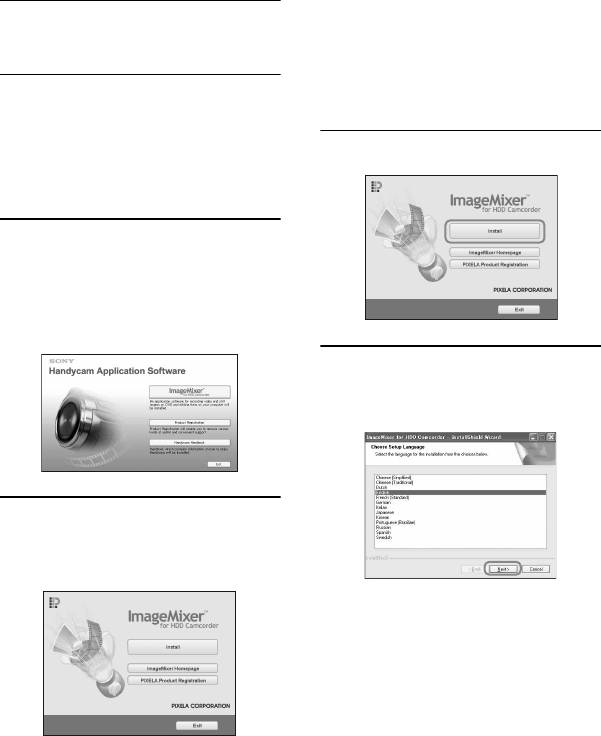
Установка программного обеспечения
На компьютере с системой Windows
1 Нажмите [start], затем выберите
необходимо установить программное
[My Computer] (для Windows 2000
обеспечение. Установка требуется
на рабочем столе дважды
щелкните [My Computer]).
всего один раз.
2 Дважды щелкните
[CAMCORDERSOFT (E:)] (CD-
1 Убедитесь, что видеокамера не
ROM)*
подключена к компьютеру.
* Имена дисков (например, (E:))
могут отличаться в зависимости от
компьютера.
2 Включите компьютер.
3 Дважды щелкните [install.exe].
• Чтобы выполнить установку, войдите в
систему с правами администратора.
5 Нажмите кнопку [Install].
• Перед установкой программного
обеспечения закройте все приложения,
запущенные на компьютере.
3 Установите диск CD-ROM
(прилагается) в дисковод
компьютера.
Отобразится экран выбора для
установки.
6 Выберите язык для
устанавливаемого приложения,
затем нажмите кнопку [Next].
4 Нажмите [ImageMixer for HDD
Camcorder].
Появится экран установки.
Если экран не появляется, выполните
шаги, описанные ниже.
90
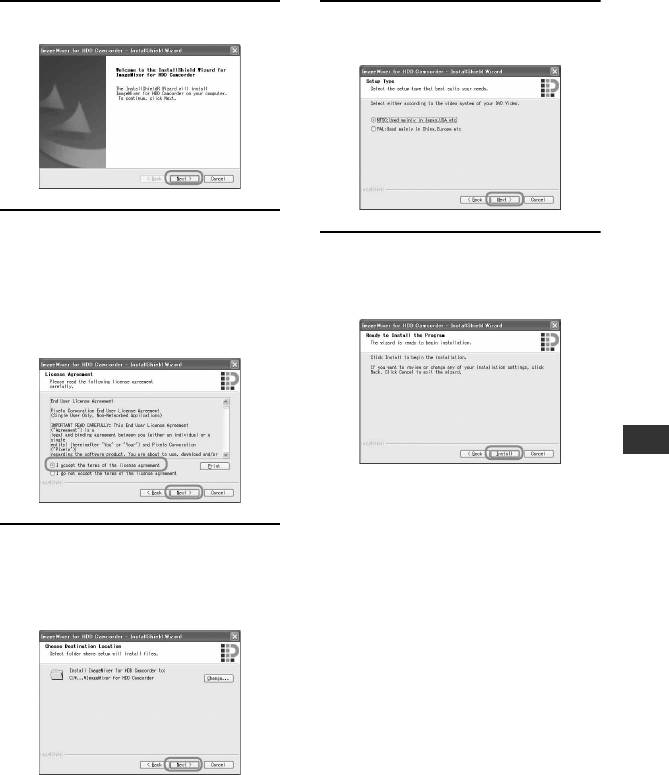
7 Нажмите кнопку [Next].
10Выберите [PAL] и нажмите
кнопку [Next].
8 Прочитайте [License Agreement],
установите флажок [I accept the
11Нажмите кнопку [Install] на
terms of the license agreement],
экране [Ready to install the
если принимаете условия
Program].
соглашения, затем нажмите
кнопку [Next].
Работа с использованием компьютера
Начнется установка “ImageMixer
for HDD Camcorder”.
9 Выберите папку для
сохранения программного
обеспечения и нажмите кнопку
[Next].
91
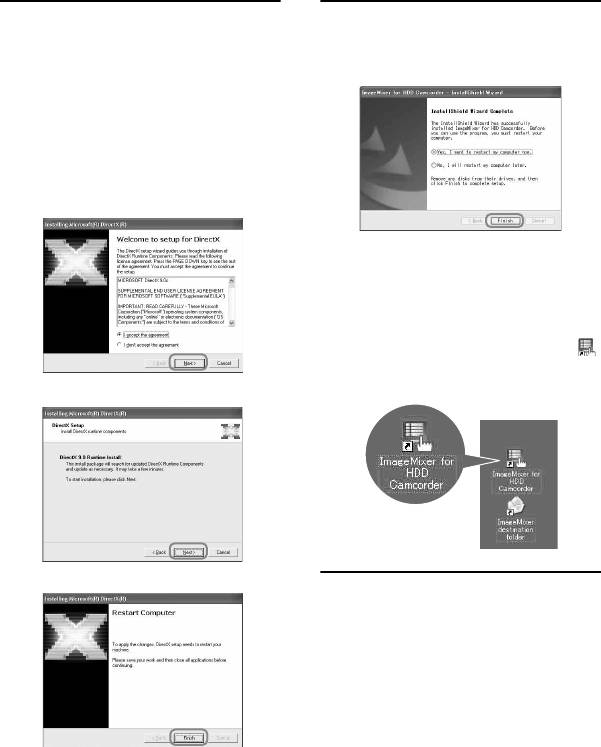
12Если появляется экран
13Выберите [Yes, I want to restart
[Installing Microsoft(R) DirectX
my computer now] и нажмите
(R)], следуйте приведенным
кнопку [Finish].
ниже инструкциям для
установки DirectX 9.0c. В
противном случае перейдите к
шагу
13.
1 Прочитайте [License Agreement] и
нажмите кнопку [Next].
Компьютер выключится и
автоматически запустится снова
(перезагрузится).
После завершения установки на рабочем
столе компьютера появятся ярлыки
[ImageMixer for HDD Camcorder] и
[ImageMixer destination folder].
2 Нажмите кнопку [Next].
3 Нажмите кнопку [Finish].
14Извлеките диск CD-ROM из
дисковода компьютера.
92
Оглавление
- DCR-SR30E/SR40E/SR50E/ SR60E/SR70E/SR80E
- Прочтите перед началом работы
- Примечания по использованию видеокамеры Handycam с жестким диском
- Содержание
- Возможности при работе с видеокамерой Handycam с жестким диском
- Использование видеокамеры Handycam с жестким диском
- Шаг 1: Проверка комплекта поставки
- Шаг 2: Зарядка батарейного блока
- Шаг 3: Включение питания и правильное положение видеокамеры в руках
- Шаг 4: Регулировка экрана ЖКД
- Шаг 5: Использование сенсорной панели
- Шаг 6: Установка даты и времени
- Шаг 7: Выбор форматного соотношения (16:9 или 4:3) записываемого изображения (DCR- SR50E/SR60E/SR70E/SR80E)
- Использование режима Easy Handycam
- Простая запись
- Простое воспроизведение
- Запись
- Воспроизведение
- Функции, используемые для записи/ воспроизведения и т.п.
- Просмотр/удаление последнего эпизода (просмотр/удаление при просмотре)
- Индикаторы, отображаемые во время записи/воспроизведения
- Пульт дистанционного управления (DCR- SR50E/SR60E/SR70E/SR80E)
- Воспроизведение изображения на экране телевизора
- Сохранение изображений
- Удаление изображений
- Использование элементов меню настройки Setup
- Элементы меню
- УСТ КАМЕРЫ
- УСТ ФОТО
- ПРИЛ.ИЗОБР.
- УСТАН.HDD
- СТАНД НАБОР
- ВРЕМЯ/LANGU.
- Настройка персонального меню
- Создание списка воспроизведения
- Воспроизведение списка воспроизведения
- Установка защиты изображений (Защита)
- Перезапись на видеомагнитофон или устройства DVD
- Запись изображений с телевизора, видеомагнитофона или устройства DVD (DCR-SR60E/SR80E)
- Печать записанных фотографий
- Использование разъемов для подключения внешних устройств
- Возможности видеокамеры, подключенной к компьютеру
- Системные требования
- Установка программного обеспечения
- Создание диска DVD одним нажатием
- Копирование изображений на компьютер
- Просмотр скопированных изображений на компьютере
- Редактирование изображений
- Создание DVD с выбранными изображениями
- Сохранение изображений, входящих в список воспроизведения, на диск DVD
- Удаление данных изображений с компьютера
- Поиск и устранение неисправностей
- Предупреждающие индикаторы и сообщения
- Использование видеокамеры за границей
- Файлы на жестком диске видеокамеры/ структура папок
- О батарейном блоке “InfoLITHIUM”
- Уход и меры предосторожности
- Глоссарий
- Алфавитный указатель



